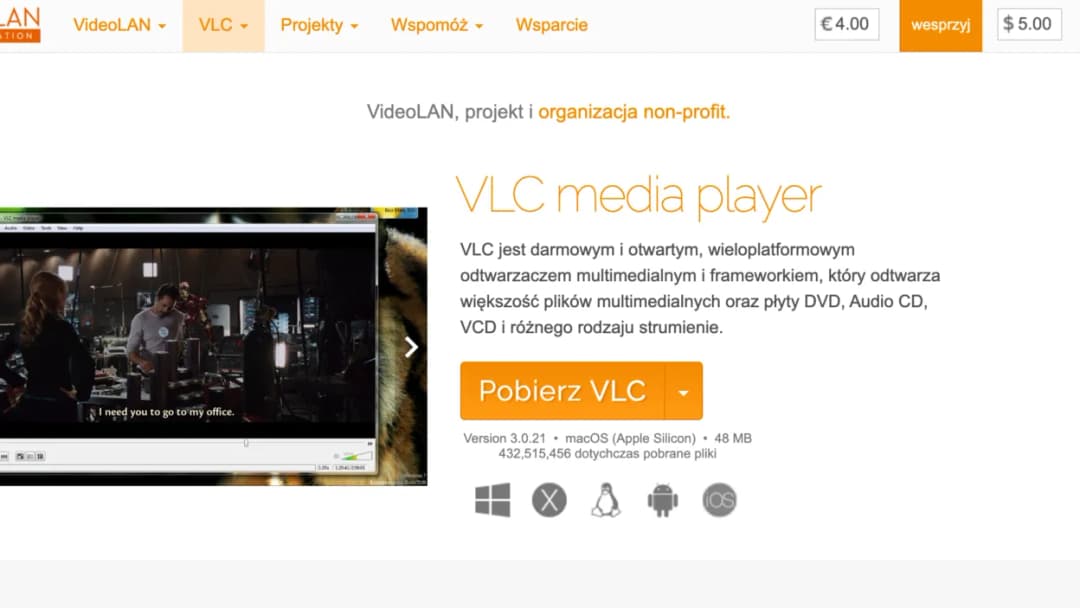Oglądanie telewizji w VLC Media Player to świetny sposób na dostęp do ulubionych kanałów i programów bez konieczności korzystania z tradycyjnej telewizji kablowej. VLC to potężne narzędzie, które pozwala na odtwarzanie różnych formatów wideo, a także umożliwia oglądanie strumieni telewizyjnych. W tym artykule przedstawimy proste metody i wskazówki, które pomogą Ci skonfigurować VLC do oglądania telewizji.
Bez względu na to, czy chcesz korzystać z kanałów online, telewizji cyfrowej DVB-T, czy IPTV, VLC oferuje różne opcje, które można łatwo dostosować do własnych potrzeb. Dowiesz się, jak dodawać strumienie, konfigurować tunery oraz jak rozwiązywać typowe problemy, które mogą się pojawić podczas oglądania.
Najważniejsze informacje:
- VLC Media Player pozwala na oglądanie telewizji poprzez dodawanie strumieni za pomocą adresów URL.
- Możliwość korzystania z tunera DVB-T do odbioru telewizji cyfrowej na komputerze.
- Użytkownicy IPTV mogą wprowadzać prywatne linki M3U w celu uzyskania dostępu do kanałów.
- VLC jest dostępny na urządzenia mobilne, co umożliwia oglądanie programów w dowolnym miejscu.
- Rozwiązywanie problemów związanych z odtwarzaniem strumieni jest kluczowe dla uzyskania płynnego doświadczenia.
Jak oglądać telewizję w VLC Media Player - podstawowe metody
VLC Media Player to wszechstronne narzędzie, które umożliwia oglądanie telewizji w różnych formatach. Dzięki jego funkcjom możesz łatwo uzyskać dostęp do ulubionych kanałów telewizyjnych, korzystając z różnych źródeł strumieniowych. W tym artykule przedstawimy podstawowe metody na to, jak oglądać telewizję w VLC, co pozwoli Ci w pełni wykorzystać możliwości tego programu.
Warto zaznaczyć, że VLC obsługuje wiele formatów strumieniowych, co czyni go idealnym wyborem dla tych, którzy chcą oglądać telewizję online. Niezależnie od tego, czy korzystasz z kanałów dostępnych przez internet, czy z telewizji cyfrowej, VLC oferuje łatwe w użyciu opcje do konfiguracji i odtwarzania. Teraz przyjrzymy się, jak otworzyć strumienie TV w VLC krok po kroku.
Otwieranie strumieni TV w VLC - krok po kroku dla początkujących
Aby rozpocząć, otwórz VLC Media Player na swoim komputerze. Następnie przejdź do menu „Plik” i wybierz opcję „Otwórz strumień w sieci…”. Możesz również użyć skrótu klawiaturowego Ctrl + N, aby szybko otworzyć okno strumienia. W polu „Dodaj adres URL sieci:” wpisz adres URL strumienia, który chcesz oglądać. Adres ten może mieć różne rozszerzenia, takie jak .m3u, .m3u8 lub być bezpośrednim adresem RTSP.
Po wpisaniu adresu URL kliknij przycisk „Odtwarzaj”, aby rozpocząć oglądanie. W przypadku niektórych kanałów, szczególnie tych dostępnych przez dostawców usług internetowych, może być konieczne dostosowanie protokołu. Czasami trzeba zmienić protokół z mms na rtsp, aby uzyskać lepszą jakość obrazu. Upewnij się, że adres URL jest poprawny, aby uniknąć problemów z odtwarzaniem.
Jeśli nie masz pewności, gdzie znaleźć strumienie, istnieje wiele stron internetowych, które oferują aktualne listy strumieni telewizyjnych. Możesz również poszukać grup i forów online, gdzie użytkownicy dzielą się swoimi ulubionymi linkami. Pamiętaj, aby korzystać z zaufanych źródeł, aby zapewnić sobie płynne i bezpieczne doświadczenie podczas oglądania telewizji w VLC.
Użycie adresów URL do strumieni TV - proste wskazówki dla użytkowników
Aby skutecznie oglądać telewizję online w VLC, kluczowe jest umiejętne korzystanie z adresów URL strumieni. Strumienie telewizyjne mogą mieć różne formaty, w tym .m3u, .m3u8, a także adresy RTSP. Każdy z tych formatów ma swoje specyficzne zastosowanie, a ich poprawne wprowadzenie w VLC jest niezbędne do uzyskania dostępu do kanałów. Warto zwrócić uwagę, że niektóre strumienie wymagają zmian w protokole, co może wpłynąć na jakość odbioru.
Wyszukiwanie odpowiednich adresów URL do strumieni TV jest kluczowym krokiem w procesie odtwarzania. Istnieje wiele stron internetowych, które regularnie aktualizują listy strumieni telewizyjnych. Przykłady to Stream2Watch, LiveTV oraz TVPlayer. Korzystając z tych zasobów, użytkownicy mogą łatwo znaleźć i dodać interesujące ich kanały do VLC, co znacząco ułatwia oglądanie telewizji w VLC Media Player.
- Stream2Watch - oferuje szeroki wybór strumieni telewizyjnych w różnych kategoriach.
- LiveTV - popularna platforma z aktualnymi linkami do strumieni sportowych i rozrywkowych.
- TVPlayer - umożliwia dostęp do wielu kanałów telewizyjnych na żywo.
Ustawienia tunera DVB-T w VLC - uzyskanie dostępu do kanałów
Aby uzyskać dostęp do kanałów DVB-T w VLC Media Player, musisz najpierw skonfigurować odpowiednie ustawienia. Rozpocznij od podłączenia tunera DVB-T do komputera. Następnie otwórz VLC i przejdź do menu „Plik”, a następnie wybierz „Otwórz urządzenie przechwytywania”. Wybierz tryb przechwytywania jako DVB-T i wpisz częstotliwość transpondera, na przykład wartość MUXu, która powinna mieć trzy zera. Upewnij się, że wszystkie ustawienia są poprawne, aby uzyskać stabilny sygnał.
Po skonfigurowaniu tunera DVB-T, VLC powinien automatycznie wykryć dostępne kanały. Możesz przeglądać listę dostępnych stacji i wybrać te, które chcesz oglądać. Pamiętaj, że w przypadku niektórych kanałów może być konieczne dostosowanie dodatkowych ustawień, takich jak wybór protokołu. Po zakończeniu konfiguracji będziesz mógł cieszyć się telewizją cyfrową w wysokiej jakości.
Zapisywanie listy kanałów DVB-T jako plik .m3u - oszczędność czasu
Po skonfigurowaniu tunera i uzyskaniu dostępu do kanałów DVB-T, warto zapisać listę kanałów jako plik .m3u. Aby to zrobić, przejdź do menu „Plik” i wybierz opcję „Zapisz listę odtwarzania jako plik...”. Wybierz lokalizację, w której chcesz zapisać plik, a następnie nadaj mu odpowiednią nazwę. Dzięki temu będziesz mógł szybko uzyskać dostęp do swoich ulubionych kanałów bez konieczności ponownej konfiguracji tunera.
Zapisywanie listy kanałów w formacie .m3u nie tylko oszczędza czas, ale także ułatwia organizację. Możesz edytować plik w dowolnym edytorze tekstu, aby dodać, usunąć lub zmienić kolejność kanałów według własnych preferencji. Dzięki temu masz pełną kontrolę nad tym, które kanały są dla Ciebie najważniejsze, co pozwala na lepsze dostosowanie doświadczenia oglądania.
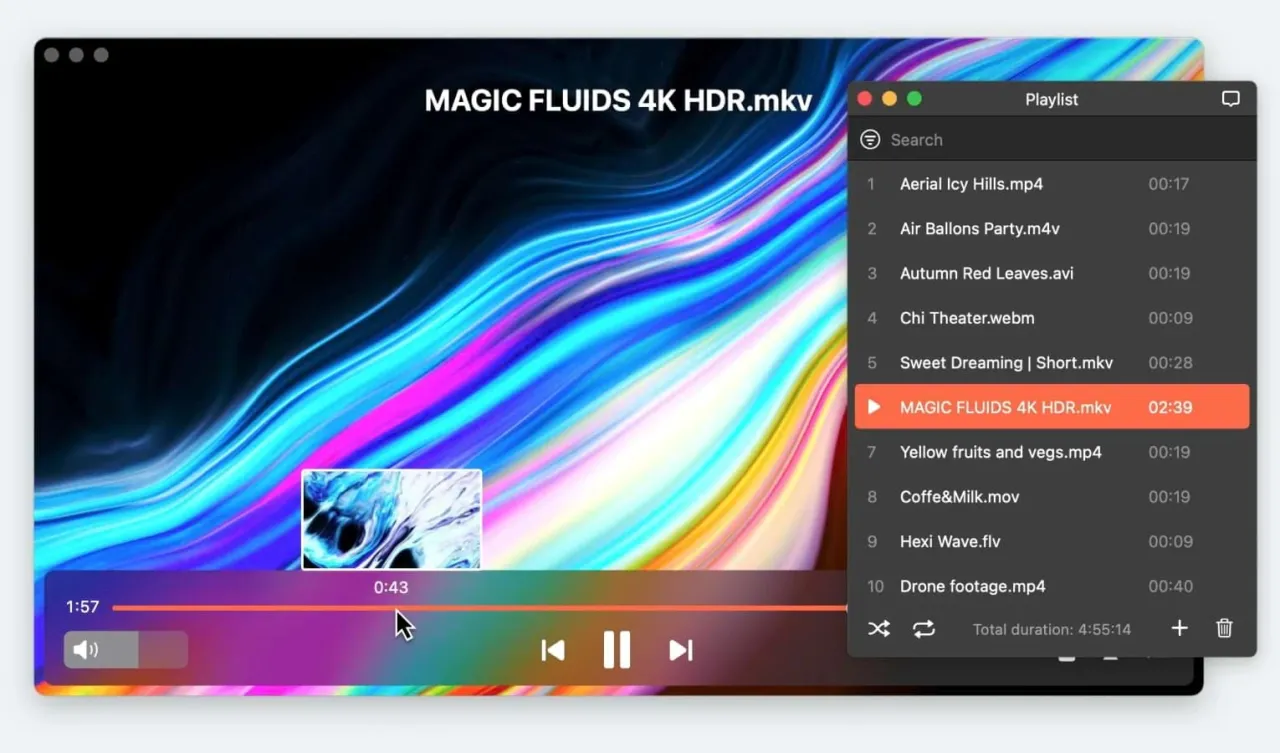
Oglądanie IPTV w VLC - jak dodać prywatny link M3U
Aby korzystać z kanałów IPTV w VLC Media Player, musisz dodać odpowiedni prywatny link M3U. Rozpocznij od uruchomienia VLC i przejdź do menu „Plik”. Wybierz opcję „Otwórz strumień w sieci…”, co pozwoli Ci wprowadzić adres URL strumienia. W polu „Dodaj adres URL sieci:” wpisz link M3U, a następnie kliknij „Odtwarzaj”. Upewnij się, że link jest poprawny, aby uniknąć problemów z odtwarzaniem.
Warto pamiętać, że niektóre linki M3U mogą wymagać dodatkowych ustawień, takich jak zmiana protokołu. Na przykład, jeśli napotkasz problemy z odtwarzaniem, spróbuj zmienić protokół z mms na rtsp. Po dodaniu linku M3U, VLC powinien automatycznie załadować dostępne kanały, co pozwoli Ci cieszyć się ulubionymi programami telewizyjnymi. Pamiętaj, aby korzystać z zaufanych źródeł linków, aby zapewnić sobie stabilne połączenie.
Wprowadzanie linku M3U w VLC - szybkie i efektywne metody
Aby przyspieszyć proces wprowadzania linków M3U w VLC, warto znać kilka przydatnych metod. Możesz skorzystać z opcji kopiowania i wklejania, co pozwala na szybkie dodanie adresu URL bez konieczności ręcznego wpisywania. Użycie skrótu klawiaturowego Ctrl + V pozwala na szybkie wklejenie skopiowanego linku, co oszczędza czas i minimalizuje ryzyko błędów.
Dodatkowo, aby uprościć zarządzanie linkami M3U, rozważ stworzenie pliku tekstowego z wszystkimi swoimi ulubionymi linkami. Możesz w nim uporządkować linki według kategorii, co ułatwi ich późniejsze wprowadzanie. Taka organizacja pozwoli Ci na szybki dostęp do najbardziej pożądanych kanałów, co znacznie poprawi Twoje doświadczenie podczas oglądania telewizji w VLC.
Problemy z IPTV w VLC - typowe błędy i ich rozwiązania
Podczas korzystania z IPTV w VLC Media Player użytkownicy mogą napotkać różne problemy. Jednym z najczęstszych błędów jest brak obrazu lub dźwięku po dodaniu linku M3U. W takim przypadku warto sprawdzić, czy link jest aktualny i czy nie zawiera błędów. Często wystarczy zmienić protokół z mms na rtsp, aby przywrócić prawidłowe działanie strumienia.
Innym problemem, który może się pojawić, jest zacinanie się obrazu podczas odtwarzania. Może to być spowodowane niską jakością połączenia internetowego lub przeciążeniem serwera, z którego pochodzi strumień. Aby poprawić jakość odtwarzania, spróbuj zmniejszyć jakość strumienia w ustawieniach VLC lub sprawdź, czy inne aplikacje nie obciążają łącza internetowego. Warto również rozważyć użycie połączenia przewodowego zamiast Wi-Fi, aby uzyskać stabilniejszy sygnał.
Ostatnim typowym problemem jest niemożność załadowania kanałów po dodaniu linku M3U. Często wynika to z nieaktualnych lub niepoprawnych linków. Aby temu zapobiec, regularnie aktualizuj swoją listę linków M3U i korzystaj z zaufanych źródeł. Poniżej znajduje się tabela z najczęstszymi błędami i ich rozwiązaniami, które mogą pomóc w efektywnym korzystaniu z IPTV w VLC.
| Błąd | Rozwiązanie |
|---|---|
| Brak obrazu lub dźwięku | Sprawdź poprawność linku i zmień protokół na RTSP. |
| Zacinanie się obrazu | Zmniejsz jakość strumienia lub użyj połączenia przewodowego. |
| Nieładujące się kanały | Regularnie aktualizuj linki M3U i korzystaj z zaufanych źródeł. |
Rozwiązywanie problemów z oglądaniem TV w VLC - praktyczne porady
Podczas oglądania telewizji w VLC Media Player mogą wystąpić różne problemy, które można łatwo rozwiązać. Warto zacząć od sprawdzenia ustawień aplikacji. Upewnij się, że masz zainstalowaną najnowszą wersję VLC, ponieważ aktualizacje często zawierają poprawki błędów i nowe funkcje. Dodatkowo, sprawdź, czy wszystkie niezbędne kodeki są zainstalowane, aby zapewnić prawidłowe odtwarzanie różnych formatów wideo.
Innym przydatnym krokiem jest dostosowanie ustawień buforowania. Możesz to zrobić w opcjach VLC, zwiększając wartość bufora dla strumieni. Zwiększenie buforowania może pomóc w eliminacji zacięć i poprawić jakość odtwarzania. Warto również monitorować obciążenie sieci, aby upewnić się, że inne urządzenia nie zakłócają sygnału podczas korzystania z IPTV.
Jak wykorzystać VLC do nagrywania telewizji na żywo - praktyczne porady
VLC Media Player to nie tylko narzędzie do odtwarzania strumieni telewizyjnych, ale także doskonałe rozwiązanie do nagrywania telewizji na żywo. Dzięki tej funkcji możesz zapisywać ulubione programy i filmy, aby obejrzeć je później. Aby nagrać strumień, wystarczy otworzyć VLC, przejść do menu „Media”, a następnie wybrać „Otwórz strumień w sieci...”. Po dodaniu linku M3U, zamiast klikać „Odtwarzaj”, wybierz „Nagrywaj”, co pozwoli na zapis strumienia na dysku twardym.
Warto również dostosować ustawienia nagrywania, aby zoptymalizować jakość wideo i audio. Możesz to zrobić, przechodząc do „Preferencje” w menu „Narzędzia” i dostosowując kodeki oraz formaty zapisu. Dzięki temu zyskasz większą kontrolę nad jakością nagrania, co jest szczególnie istotne przy nagrywaniu programów w wysokiej rozdzielczości. Pamiętaj, aby regularnie sprawdzać dostępne aktualizacje VLC, które mogą wprowadzać nowe funkcje i poprawki, co pozwoli Ci w pełni wykorzystać możliwości tego wszechstronnego narzędzia.